На плане в Revit не отображается элемент
В Revit существует множество настроек для отображения скрытия элементов на виде. Если у вас не отображается какой-либо элемент, стандартный алгоритм его поиска выглядит следующим образом.
1 Проверяем, все ли рабочие наборы включены
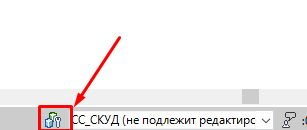
Если мы не знаем, в каком рабочем наборе лежит элемент, нужно открыть все рабочие наборы и поставить галочку "Видимый на всех видах". Далее жмем "ОК".
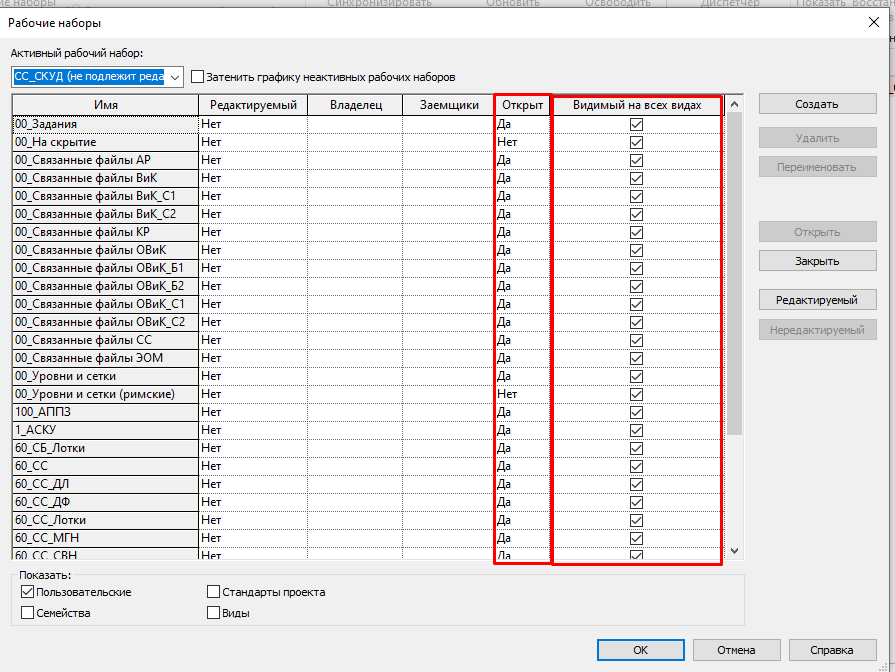
2 Для настройки видимости объектов на видах в Revit применяются шаблоны вида. Шаблон вида работает как фильтр, с помощью которого можно включать отображение каких-либо элементов, либо скрывать их. Для настройки шаблона вида жмем на его название в свойствах
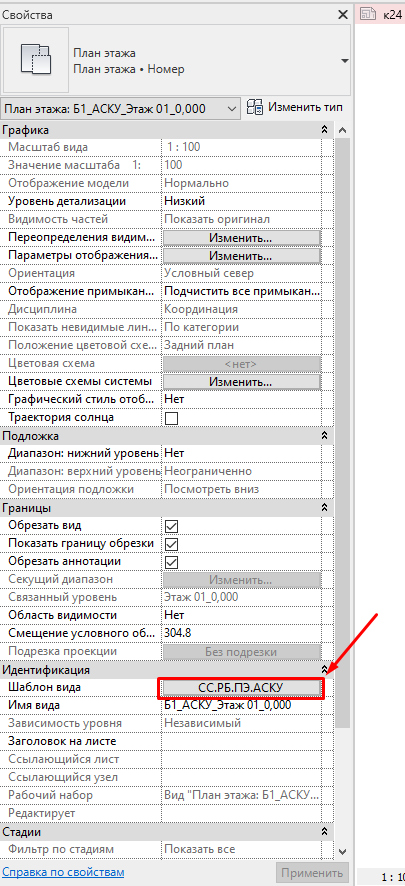
3 В настройках пробуем выставить разные уровни детализации, каждый раз нажимая "ОК". Если элемент не отобразился, идем дальше.
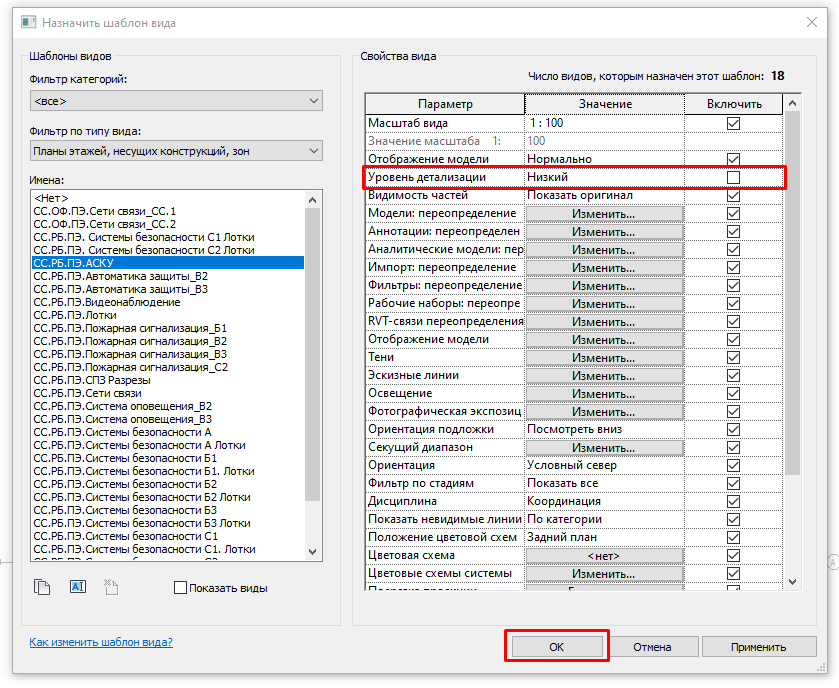
4 В шаблоне вида жмем "изменить" напротив любой категории.

Попадаем в меню настроек. Здесь нужно по порядку проверить каждую вкладку. Я рекомендую начинать со связанных файлов.
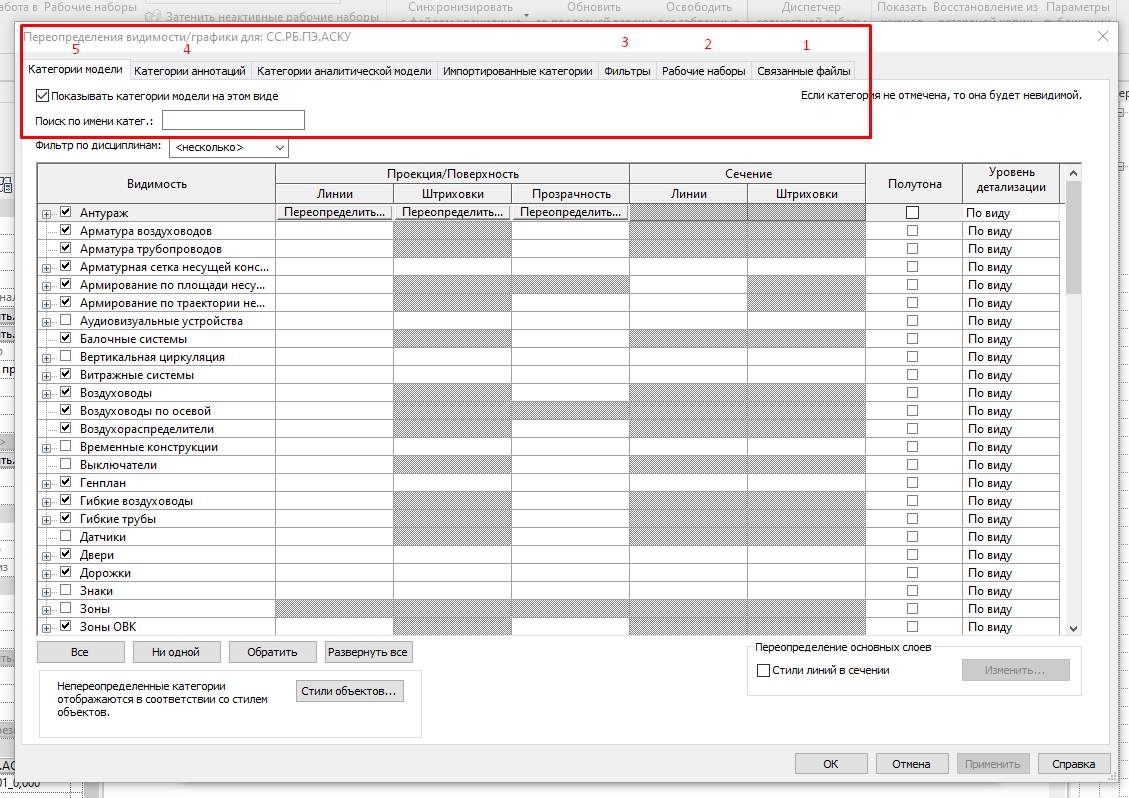
5 Проверяем, чтобы нужные связи были включены в нашем шаблоне вида
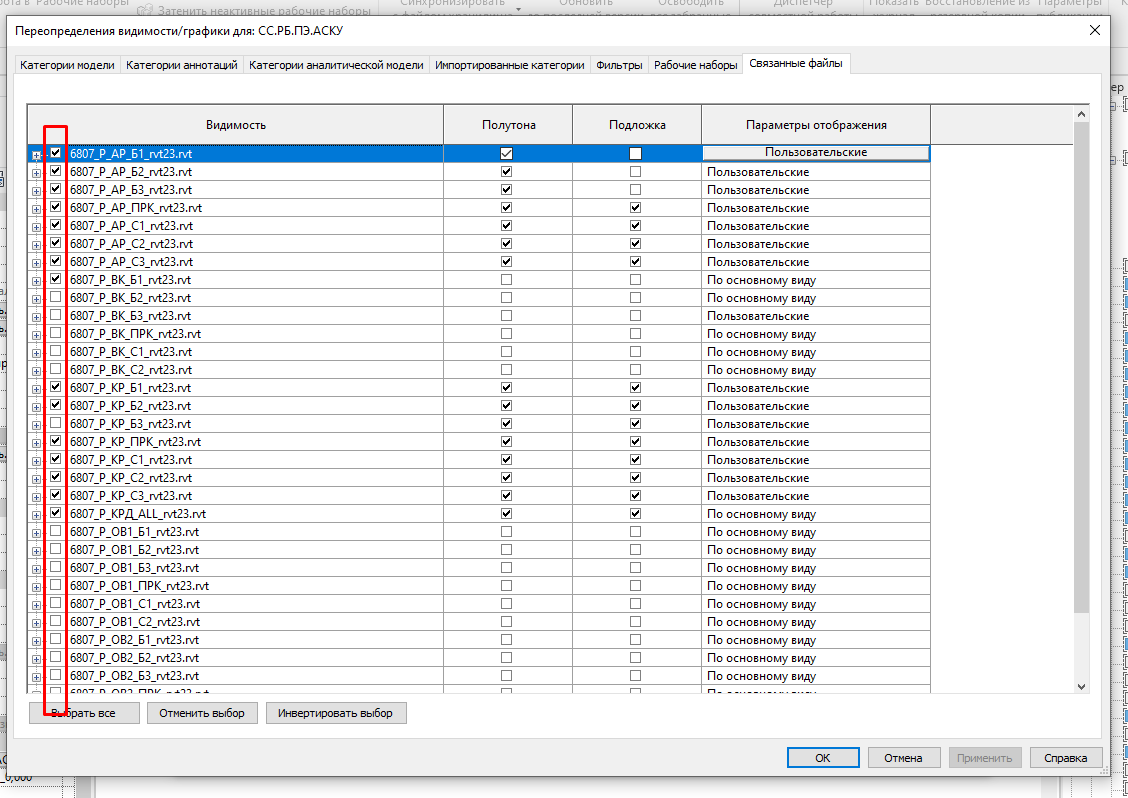
6 Во вкладке рабочие наборы также может быть скрыт рабочий набор с нужным нам элементом
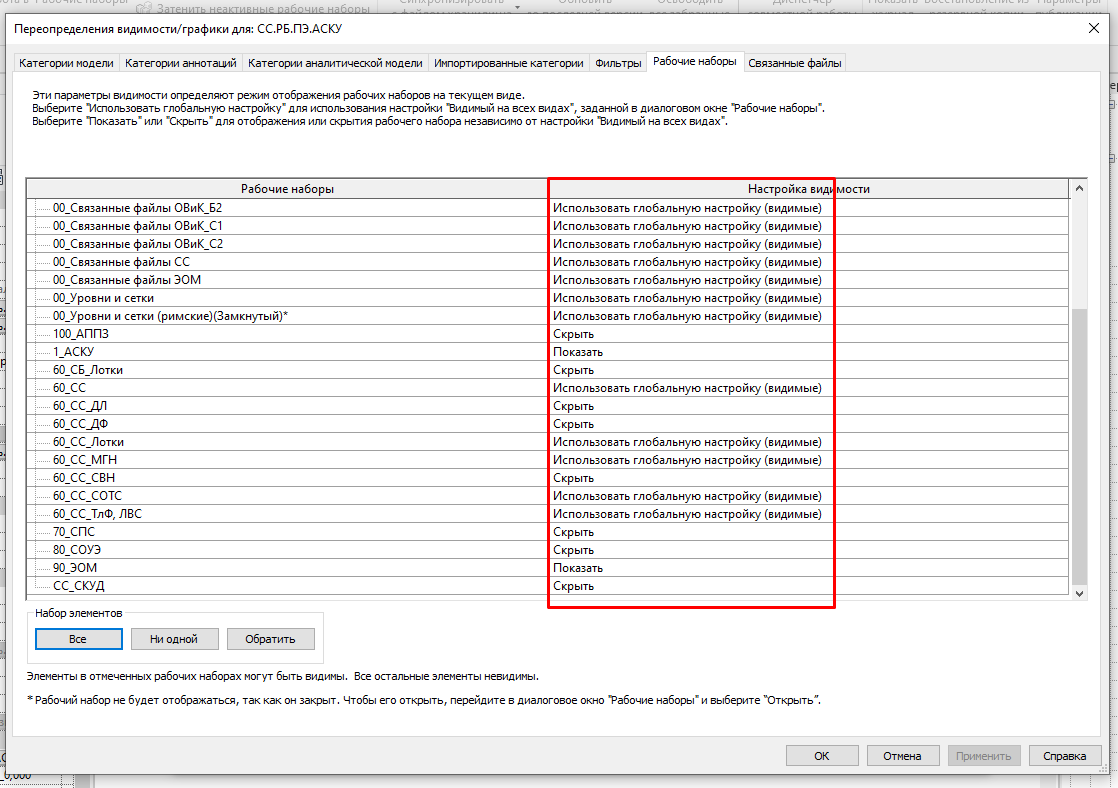
7 Проверяем фильтры
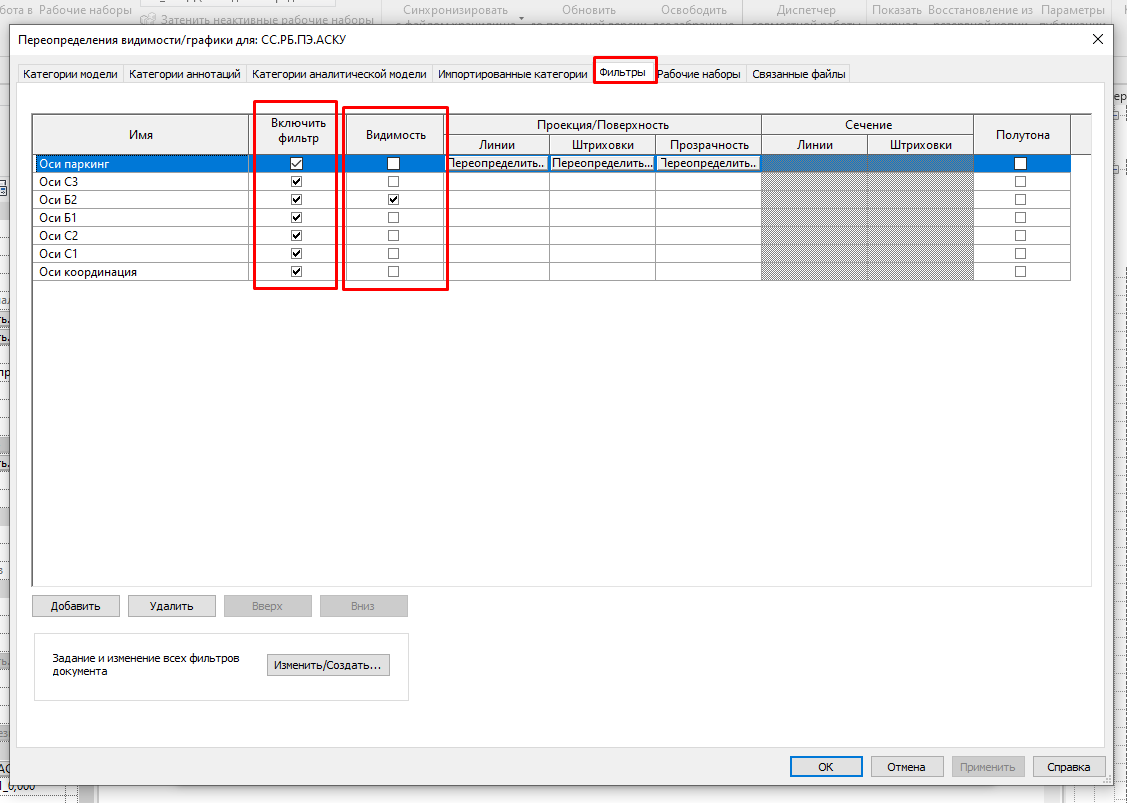
8 В аннотациях также может быть отключена категория элементов
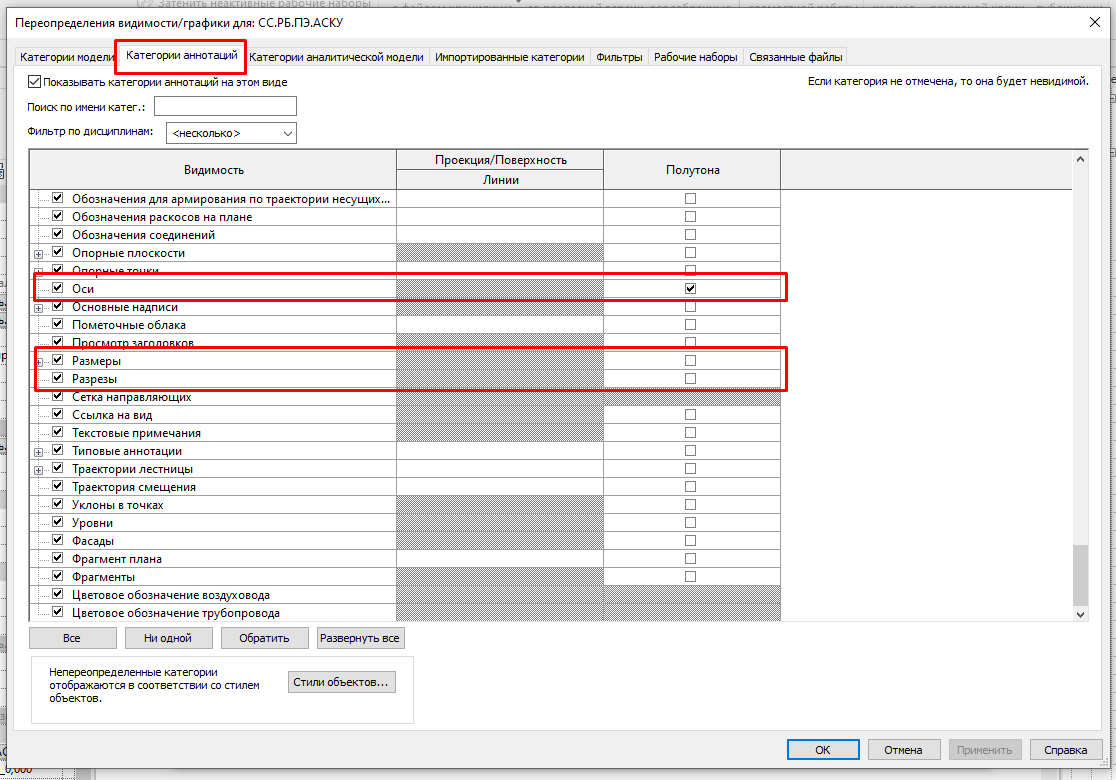
9 То же самое во вкладке "Категории модели"
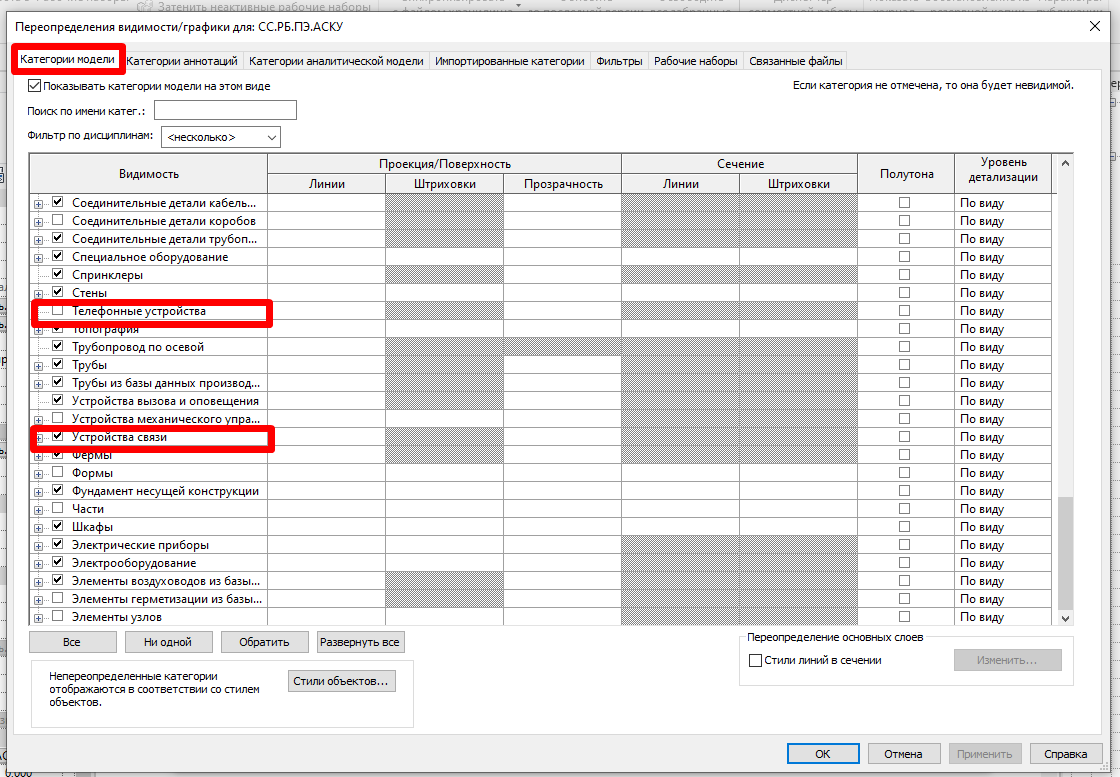
После любого изменения необходимо нажимать ОК и проверять вид.
10 В свойствах проверяем настройки секущего диапазона.
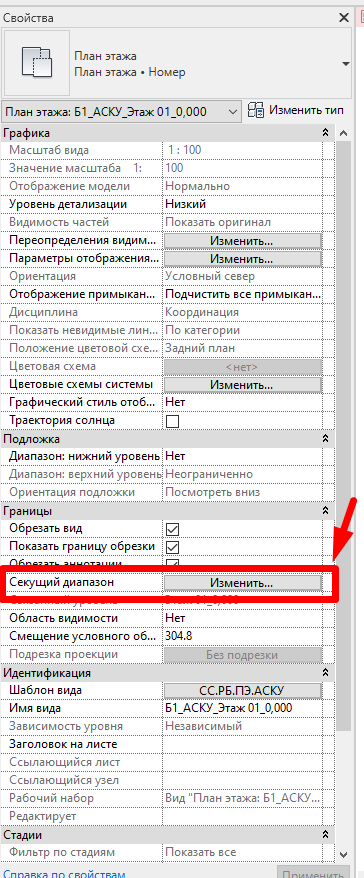
Пробуем выставить высоту выше
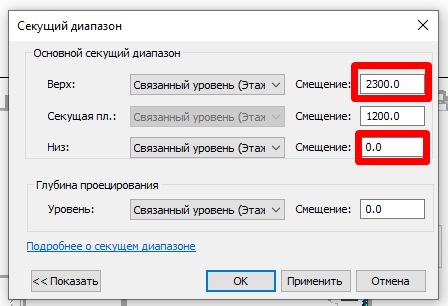
11 Также убеждаемся, что стоит дисциплина "Координация"
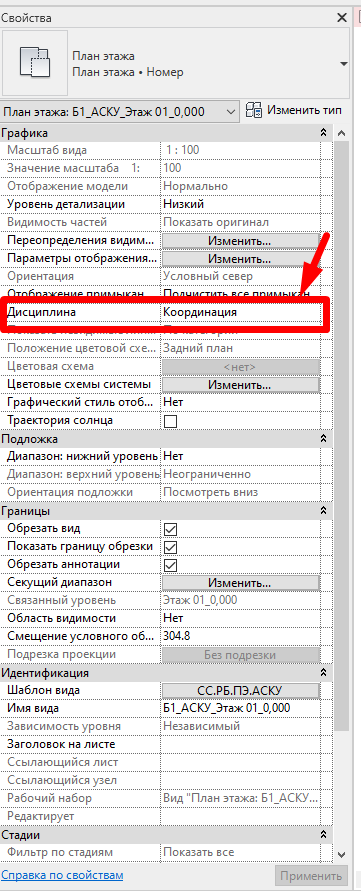
12 Проверяем скрытые элементы.
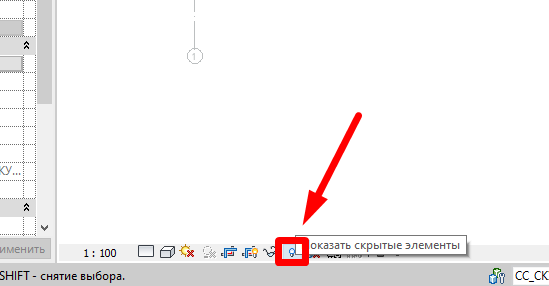
Часть элементов может быть скрыта вручную.
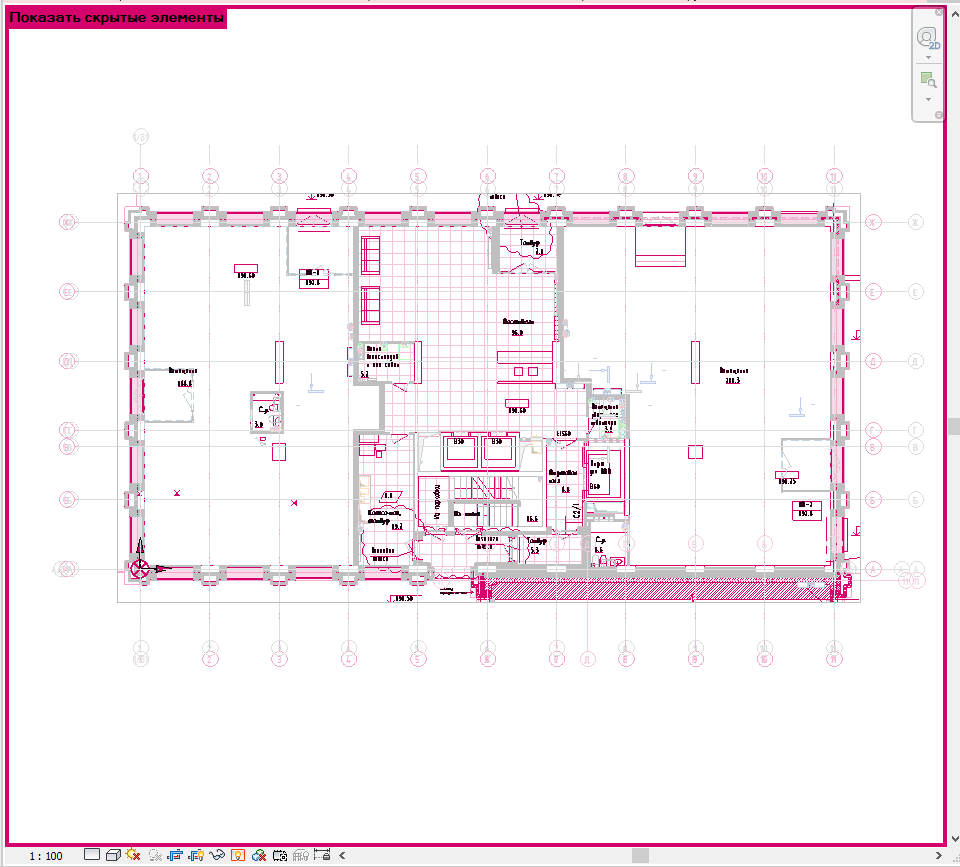
Данный алгоритм проверки охватывает самые частые причины, по которым элемент в Revit может быть скрыт.
 POWER Full 14POWER Full 141000₽
POWER Full 14POWER Full 141000₽ POWER Full 14POWER Full 142000₽
POWER Full 14POWER Full 142000₽
Оставляя заявку, вы соглашаетесь на обработку персональных данных и с условиями бронирования счёта